Copiar y pegar la posición de un objeto 3D en la aplicación HoloLens de Dynamics 365 Guides
Al trabajar con la aplicación HoloLens de Microsoft Dynamics 365 Guides, es posible que a veces desee duplicar un objeto 3D y mantener la misma posición, orientación y escala para los distintos pasos de una guía. Esto resulta especialmente útil para guías totalmente digitales donde las instrucciones se colocan encima de las versiones holográficas de una máquina que debe estar presente y ser idéntica en varios pasos.
Replicar las propiedades de posición 3D (posición, orientación y escala) de un objeto 3D
Seleccione el holograma que tiene la posición, orientación y escala que desea copiar.
Seleccione el botón Editar holograma (lápiz).
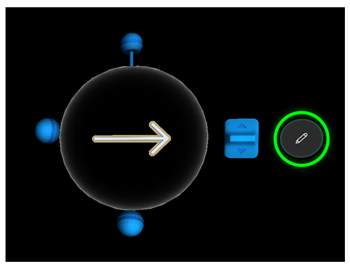
Seleccione Copiar posición 3D.
Sugerencia
Los parámetros de posición 3D se copian en el Portapapeles para que pueda pegarlos tantas veces como desee en el mismo paso o guía o en otros diferentes. El Portapapeles se borra cuando cierra la aplicación HoloLens.
Seleccione el holograma objetivo.
Seleccione de nuevo el botón Editar holograma y, a continuación, seleccione Pegar posición 3D.
Sugerencia
También puede usar comandos de voz (diga copiar posición 3D y pegar posición 3D) para copiar la posición de un objeto 3D. Vea una lista completa de comandos de voz que puede utilizar en la aplicación HoloLens.
Utilizar Copiar posición 3D para reconstruir ensamblados CAD
El punto de referencia utilizado por Copiar posición 3D es el punto de giro del objeto, que puede ser diferente del centro de la esfera blanca transparente de límite que se muestra con fines de selección y movimiento. Esto le permite reconstruir rápidamente ensamblados de diseño asistido por ordenador (CAD) que importe en Dynamics 365 Guides como objetos independientes y que compartan el mismo punto de giro. Tras la importación, coloque, oriente y escale uno de los objetos de ensamblado. A continuación, copie/pegue la posición 3D en los otros objetos de ensamblado para reconstruir muy rápido todo el ensamblado CAD.